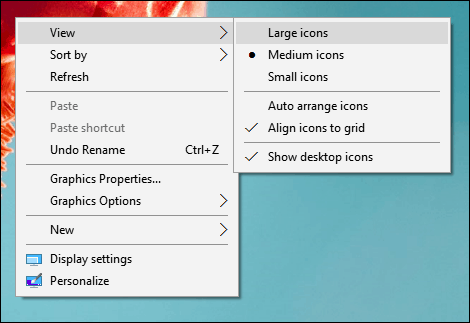Windows 10 Početnik: Kako prilagoditi postavke zaslona
Microsoft Windows 10 / / March 18, 2020
Ažurirano dana
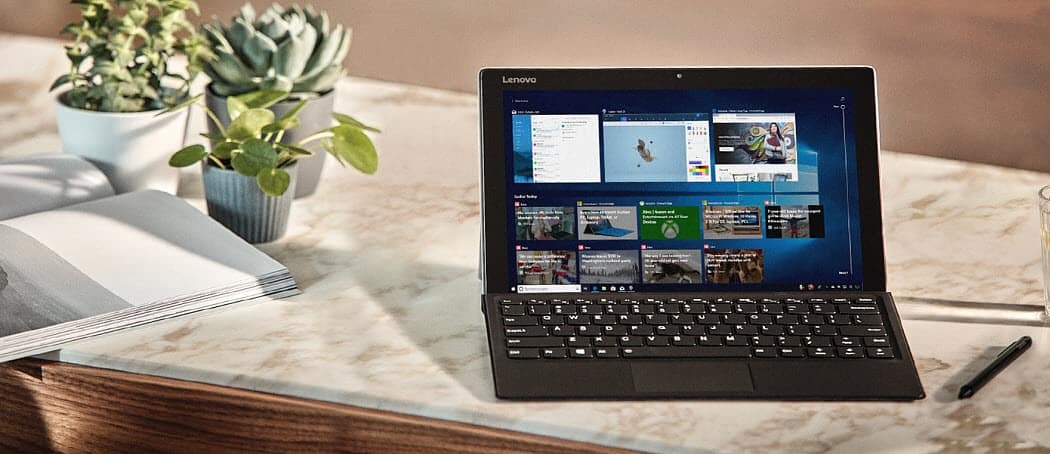
Windows 10 uključuje alate pomoću kojih možete prilagoditi boju, kontrast i svjetlinu zaslona. Evo savjeta za prikaz zaslona koji najbolje radi za vas.
Kada koristite računalo, jedan od najvažnijih dijelova korisničkog iskustva je vaša interakcija s zaslonom. Bilo da uređujete tekst, pregledavate web stranicu ili manipulirate slikama, želite da one izgledaju dobro. Windows 10 uključuje alate pomoću kojih možete prilagoditi boju, kontrast i svjetlinu zaslona. U ovom ćemo vam članku pokazati kako.
Pogledajte najbolji izgled iz Windowsa 10 na svom monitoru
Neke značajke i funkcije za prilagođavanje postavki na zaslonu u sustavu Windows 10 modernizirane su. Smješteni su u novoj aplikaciji Windows 10 Settings koja će s vremenom preuzeti naslijeđena upravljačka ploča. Da biste ih pronašli, idite na Postavke> Sustav> Zaslon i pomaknite se prema do Promijenite veličinu teksta, aplikacija i drugih stavki.
Ako želite povećati tekst ili aplikacije, možete klizačem prilagoditi ovu postavku. Windows 10 obično bira najbolju opciju za vaš prikaz. Klizač ispod

Postavke zaslona pružaju mogućnosti za poboljšanje ispisa u boji na vašem zaslonu, a zatim kliknite ikonu Unaprijed postavke postavki a zatim kliknite veze Kalibracija boje.
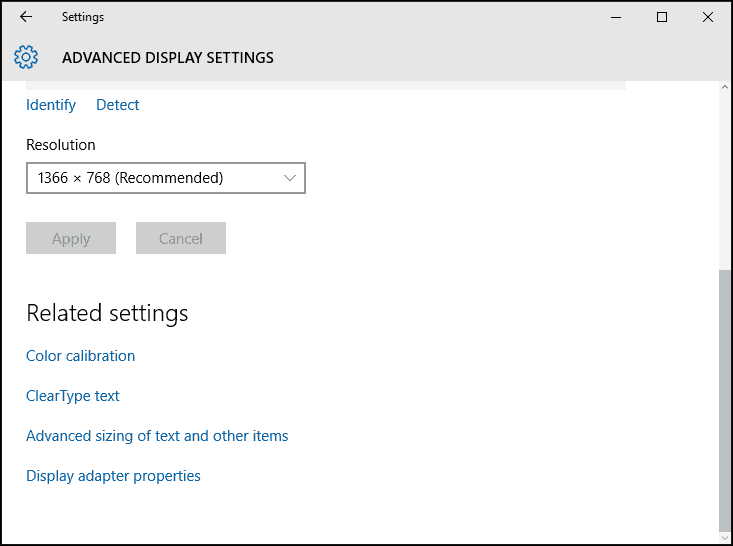
Čarobnjak je jednostavan i pomaže vam odabrati najbolje vrijednosti boja za crvenu, zelenu i plavu za bolju preciznost boje. Možete ga koristiti i za dodatna prilagođavanja svjetlini zaslona i kontrastu vašem zadovoljstvu.
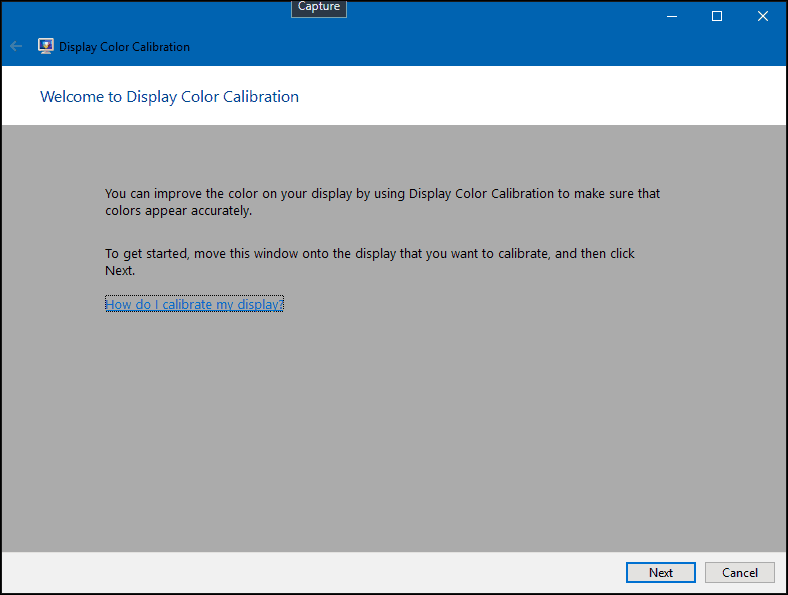
Imajte na umu da zaslon za kalibraciju boja preporučuje da znate postavke vašeg ugrađenog monitora kako biste postigli najbolje rezultate.
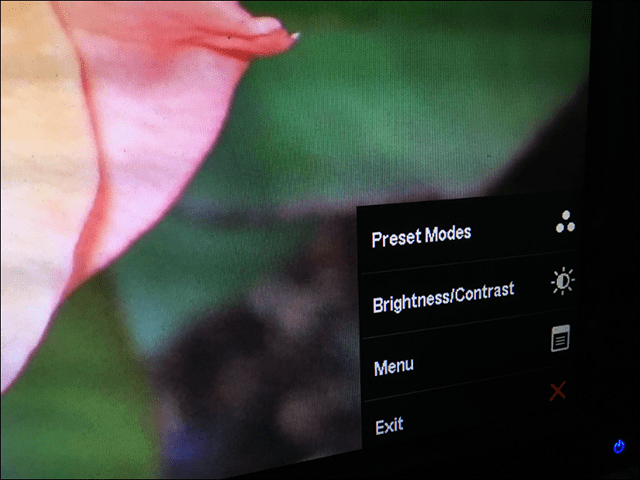
Dostupna je i druga opcija Clear Type Text Tuner. Clear Type je prvi put predstavljen u sustavu Windows XP kao moćna igračka. Poboljšava izgled teksta prilikom upotrebe zaslona i olakšava čitanje teksta.
Da biste ga povukli prema gore, kliknite Start i tip:jasan tekst teksta i na vrhu rezultata pritisnite Enter ili odaberite tjuner.
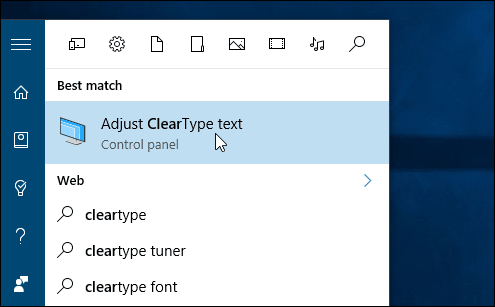
Clear Type (Vrsta čišćenja) je uključeno prema zadanim postavkama. U početku sam mislio da je Windows 10 odabrao najbolju opciju za moj prikaz, ali nakon što sam prošao kroz čarobnjaka, uspio sam pronaći bolju.
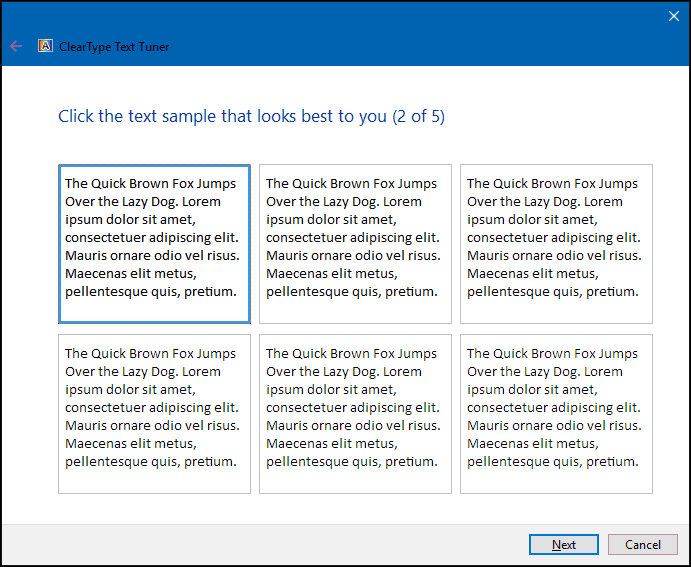
Kako odrastete, stvari mogu postati teže vidjeti na zaslonu. Prilagođavanje veličine teksta i elemenata na zaslonu. Link do Napredno određivanje veličine tekstai druge predmete mogu povećati veličinu područja zaslona, poput naslovne trake; možete odabrati font veće veličine ili modificirati samo dio zaslona kako bi izgledao veći.
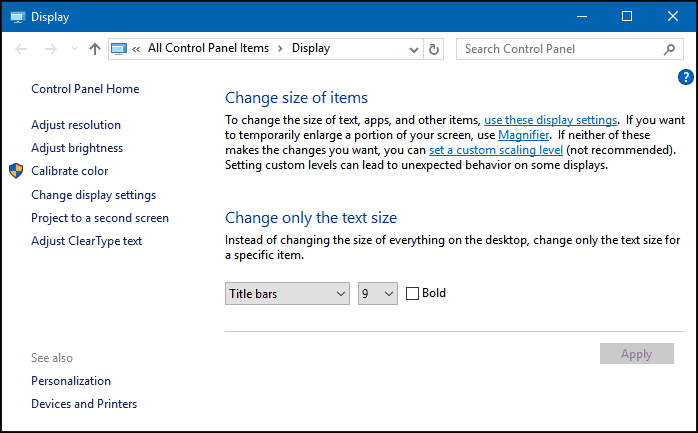
Možete povećati veličinu ikona na radnoj površini tako da desnom tipkom miša kliknete prazno područje na radnoj površini i odaberite Pogled, a zatim velike i srednje ikone.